Tento článek byl vytvořen za použití strojového překladu.
Automated campaigns
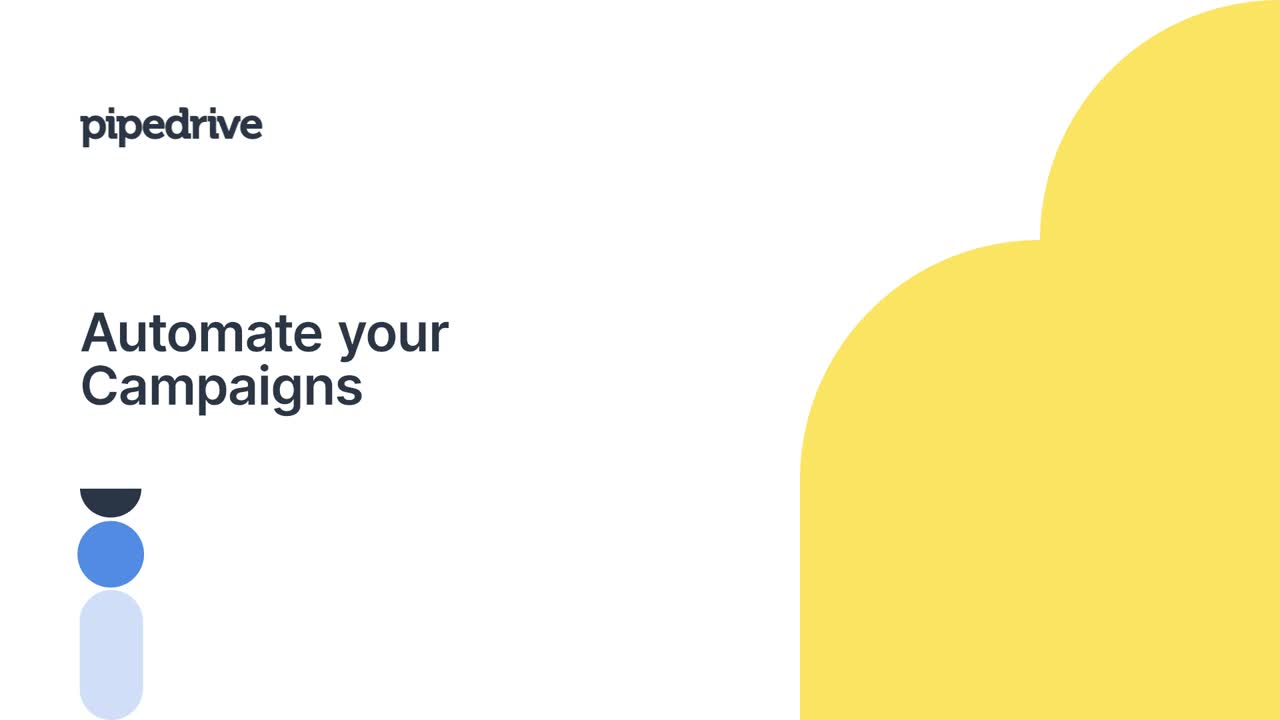
Nastavení kampaně
Můžete začít vytvářet svou první automatizovanou kampaň tím, že přejdete do Kampaně > Automatizované kampaně > + Kampaň.
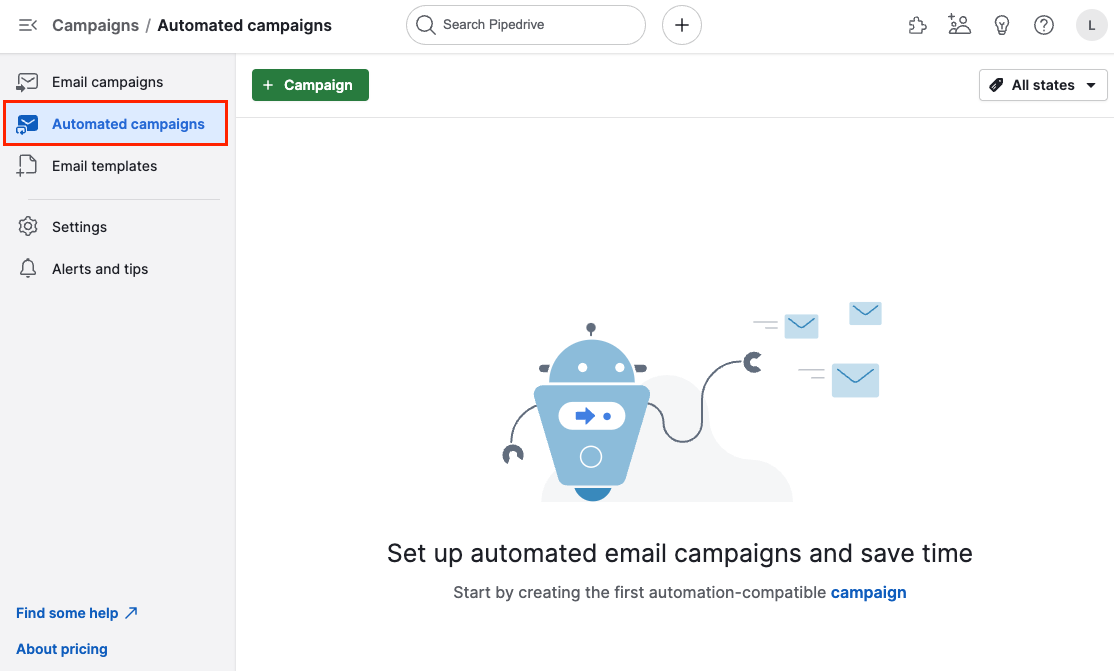
Proces vytváření automatizované kampaně je velmi podobný procesu vytváření běžné e-mailové kampaně. Více se dozvíte v tomto článku.
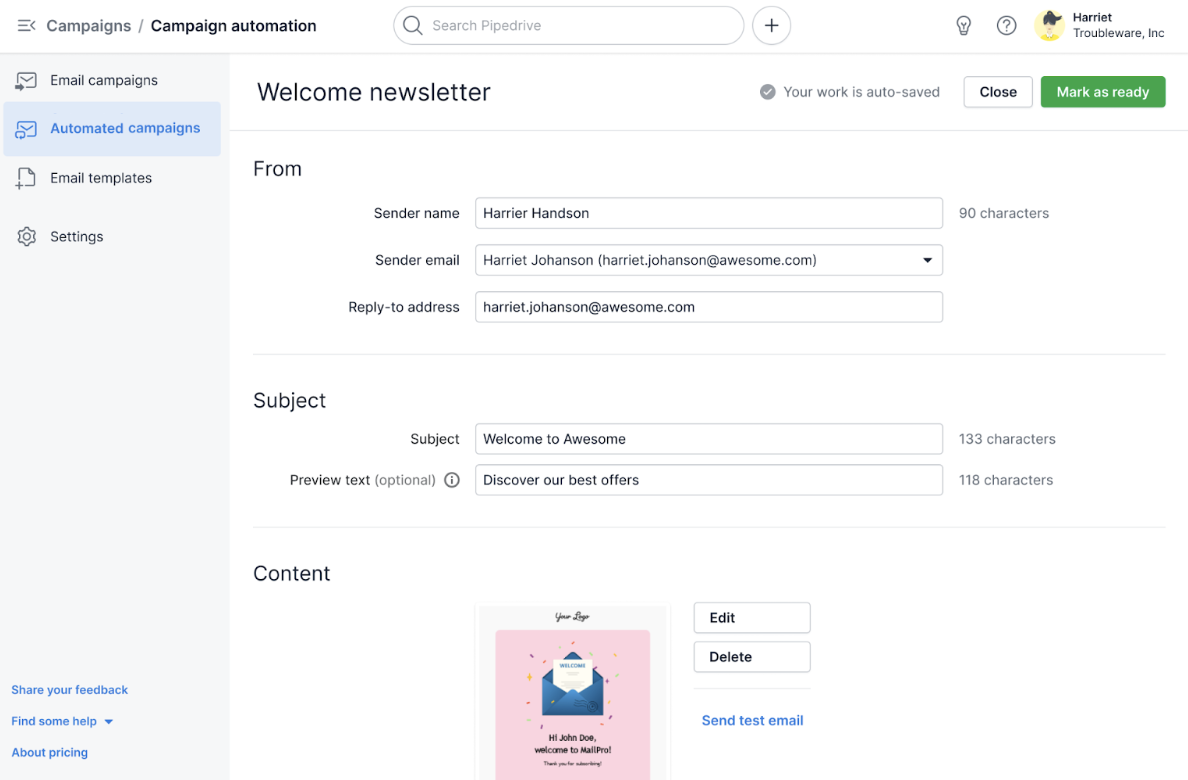
Hlavní rozdíl spočívá v tom, že v této fázi nemusíte definovat vaši cílovou skupinu – bude definována během tvorby automatizace.
Důrazně doporučujeme dát svým automatizovaným kampaním specifické názvy, což vám pomůže identifikovat tu správnou během nastavení automatizace a dalších funkcí. Najetím kurzoru na výchozí název klikněte na něj a upravte ho.
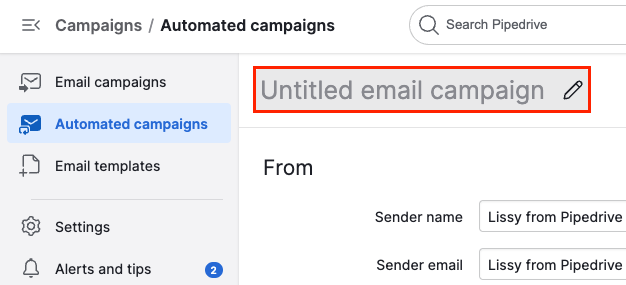
Jakmile je vaše kampaň nastavena, klikněte na Označit jako připraveno nahoře na stránce a pokračujte do automatizace pro začátek nastavení automatizace.
Nastavení automatizace
Po kliknutí na Pokračovat do automatizací uvidíte dvě možnosti: Vytvořit automatizaci a Přidat do existující automatizace.
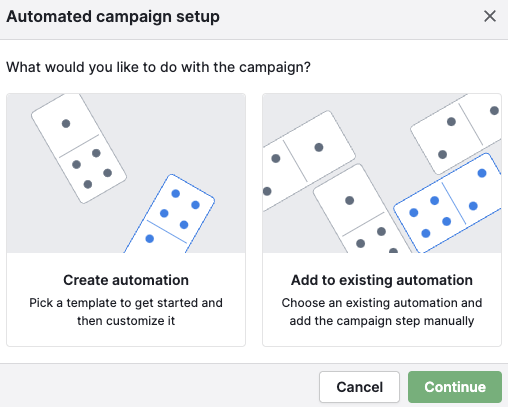
Vytvoření automatizace
Můžete vytvořit automatizaci od začátku nebo si vybrat jednu z dostupných šablon.
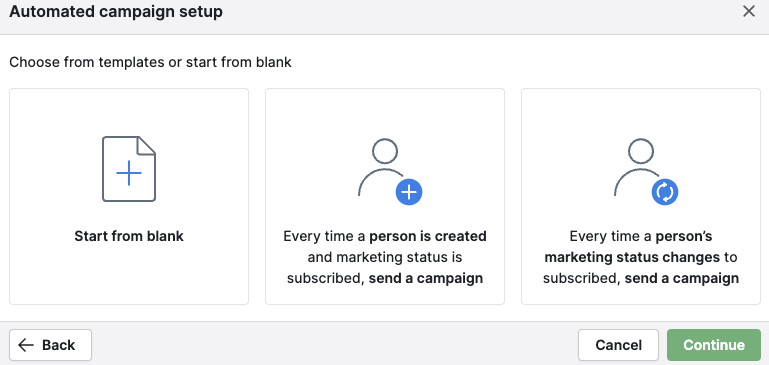
Začít od začátku
Pokud vyberete Začít od začátku, budete muset dát název své automatizaci a budete přesměrováni na tvůrce automatizace. Zde můžete přidat spouštěč a začít vytvářet svoji automatizaci.
Další informace o vytváření automatizací a jejich podmínkách najdete v tomto článku, ale existují tři základní kroky, které musíte přidat do svých automatizací:
- Spouštěč
- Podmínka
- Akce
Automatizovaná kampaň je typ akce dostupný v položce Kampaň.
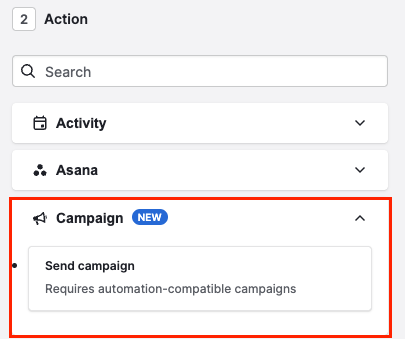
Vybrat šablonu automatizace
Pokud si vyberete některou ze stávajících šablon, budete potřebovat přidat název své automatizaci - automatizace s marketingovým stavem a kampaňí bude automaticky vytvořena následně. Zde můžete přidat nebo upravit kroky jako další podmínky nebo události akcí.
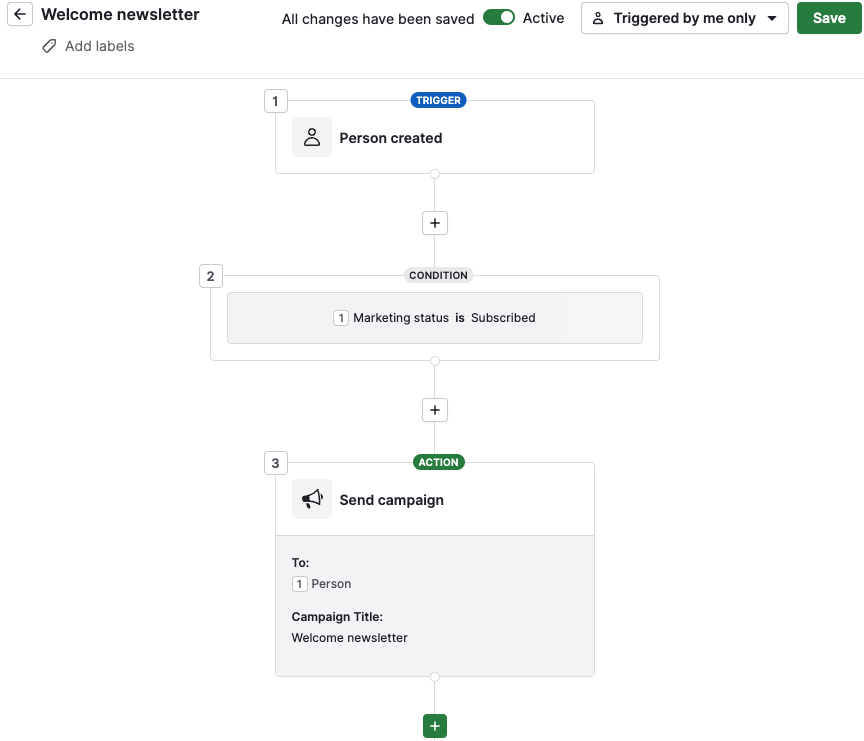
Chcete-li určit, kterým uživatelům je povoleno tuto automatizaci spustit, zkontrolujte možnosti v seznamu v pravém horním rohu automatizace a vyberte preferovanou možnost.
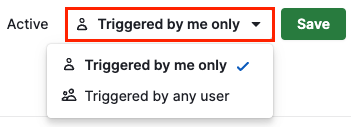
Přidat k existující automatizaci
Kliknutím na tuto možnost uvidíte seznam dostupných automatizací, ze kterých si můžete vybrat.
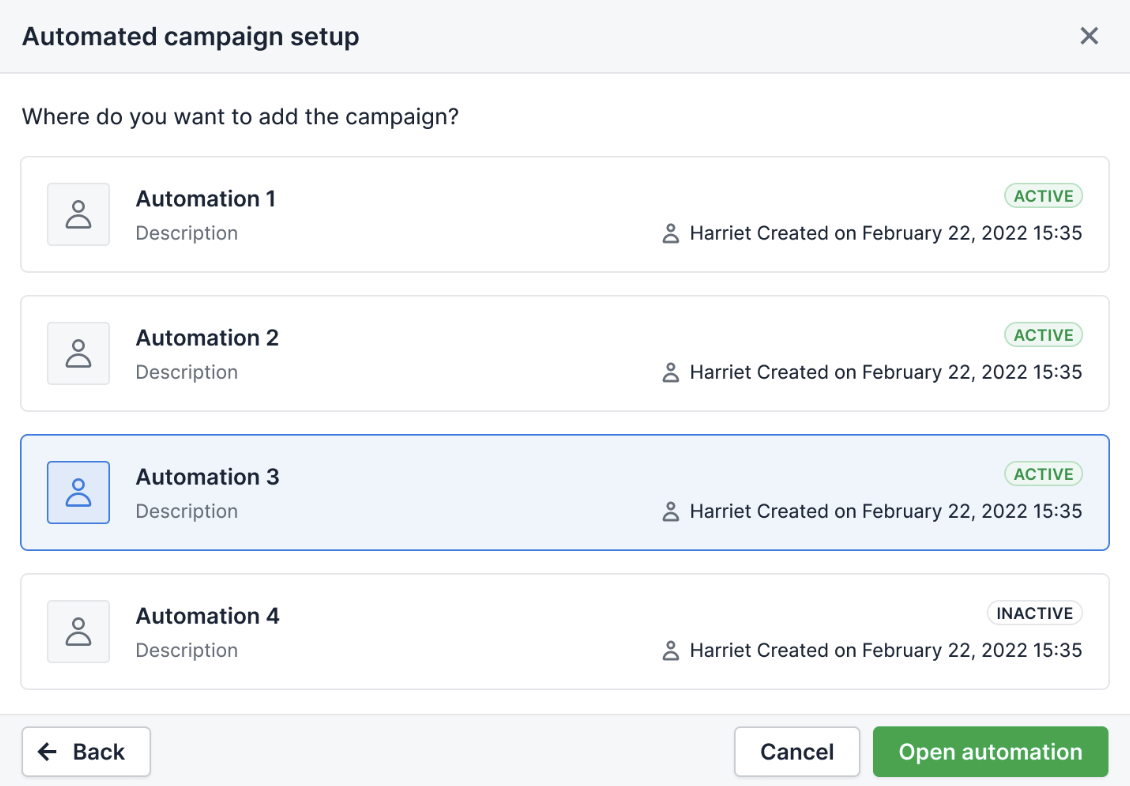
Zobrazené automatizace mohou být ty, které jste použili pro jiné automatické kampaně nebo jakékoli jiné automatizace, které jste vytvořili předem.
Pokud používáte předem vytvořené automatizace, které nemají podmínku stavu marketingu a kroky akce kampaně, budete je muset přidat k existující automatizaci.
Pokud chcete použít existující automatizace, aniž byste měnili jejich strukturu, doporučujeme duplikovat existující automatizaci a použít novou kopii. Poté ji můžete libovolně upravovat, aniž byste ovlivnili existující automatizaci.
Stav automatizované kampaně
Po vytvoření vašich automatizovaných kampaní budou zobrazeny jako seznam se svými odpovídajícími stavy a sazbami.
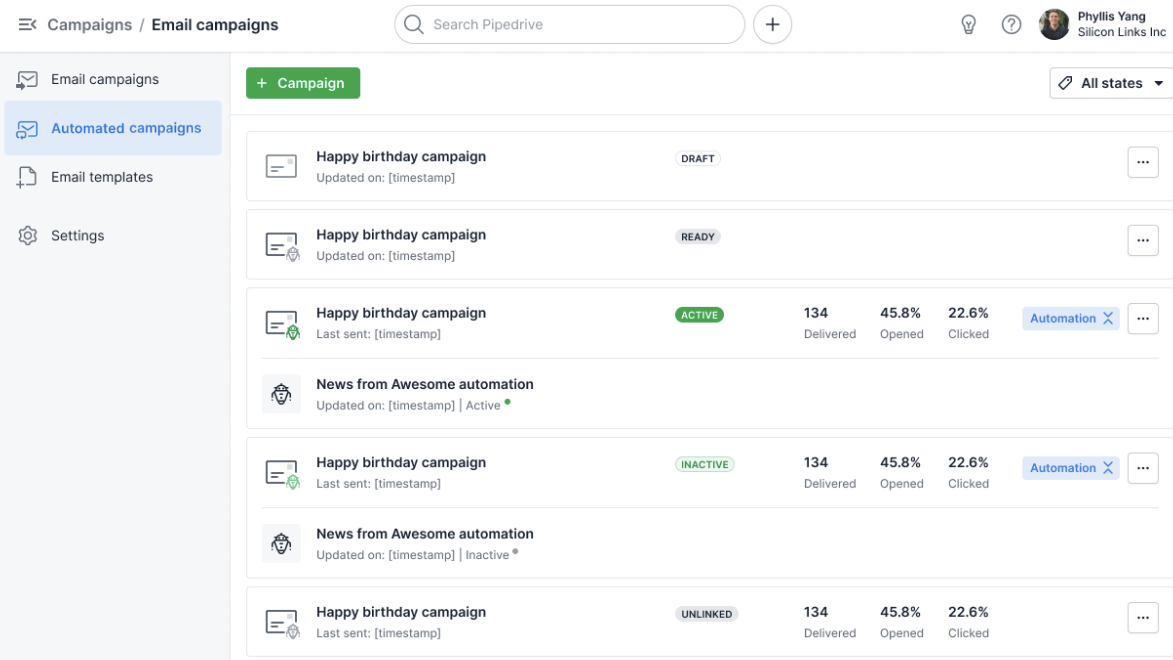
 | Kampaň je připojena k jedné nebo více aktivním automatizacím. |
 | Kampaň je ve zpracování. Po validaci se stav změní na Připraveno. |
 | Kampaň je dokončena a připravena k automatizaci. Už nelze upravovat. |
 | Kampaň je pozastavena kvůli potřebě kontroly účtu nebo pozastavení účtu. |
 | Kampaně byla připojena k jedné nebo více automatizacím, ale už není připojena k žádné z nich. |
 | Kampaň je připojena k jedné nebo více neaktivním automatizacím. |
 | Kampaň byla blokována buď manuálně týmem pro dodržování pravidel, nebo automaticky detekcí podvodných odkazů. |
Kliknutím na tlačítko "Automatizace" rozbalte, abyste viděli všechny automatizace spojené s vašimi kampaněmi.
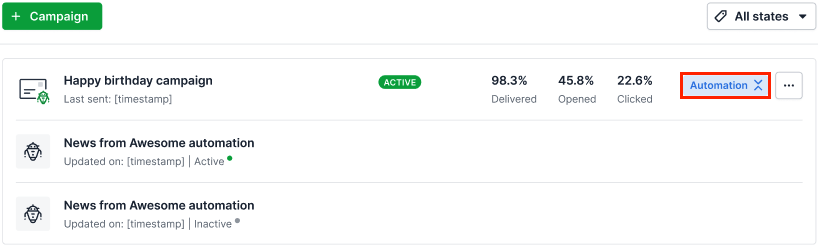
Analytika
V rámci přehledu kampaně naleznete souhrnné informace o vaší kampani, stavu kampaně a automatizace, předmětu, odesílateli a malé vizuální náhled. Další podrobnosti o kampani jako počet příjemců, e-mail pro odpověď a náhled textu získáte kliknutím na tlačítko Detaily kampaně.
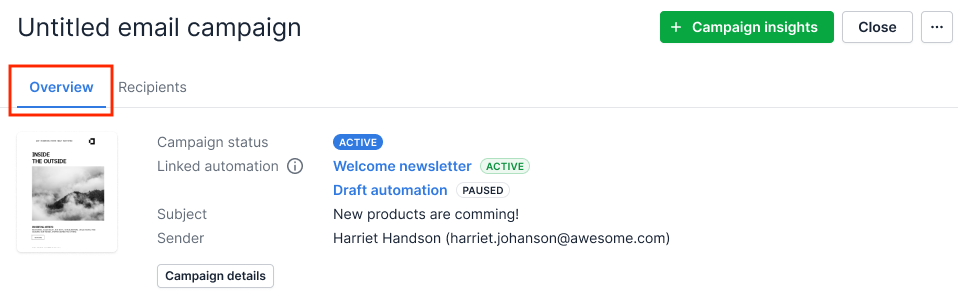
Při posunu dolů naleznete další informace o angažovanosti, doručení a výkonnosti vaší kampaně.
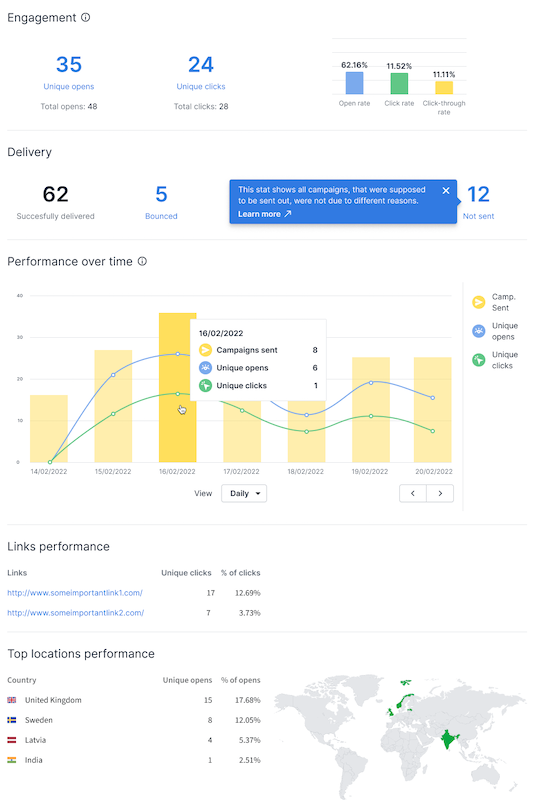
Více informací o výkonnosti kampaní a analýze získáte v tomto článku a o zprávách sledování e-mailu zde.
Adresáti
Na kartě Adresáti uvidíte kontakty, kterým byla odeslána vaše automatizovaná kampaň.
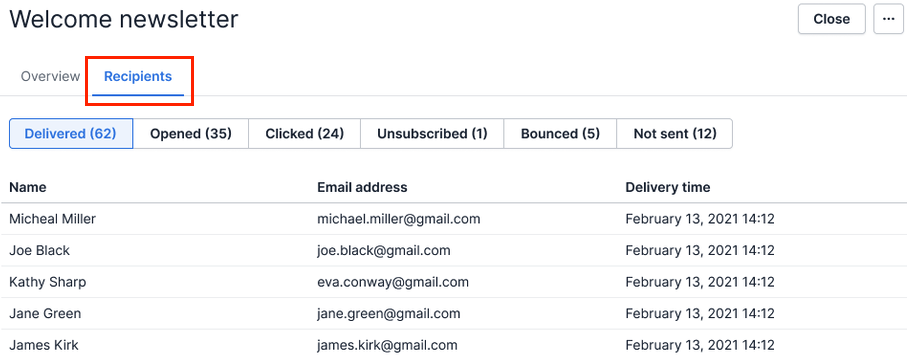
Seznam adresátů kampaně je klasifikován podle různých stavů doručení. Můžete kliknout na každou podkartu, abyste viděli seznam kontaktů, a na samotný kontakt pro otevření podrobností.
Nesentováni příjemci
Existuje několik důvodů, proč mohou být vaši příjemci vynecháni z vašich kampaní:
- Kontakt není odběratelem
Pro odeslání automatizovaných kampaní musíte přidat podmínku "Marketingový stav je přihlášen" do automatizace. Kontakty, které nemají přidán přihlášený marketingový stav, budou vynecháni a neobdrží automatizovanou kampaň.
- Problémy s účtem
Pokud je vaše společnost pod kontrolou účtu nebo pozastavení, automatizované kampaně, které jste naplánovali k odeslání, budou pozastaveny. Obnoví se pouze tehdy, když kontrola účtu skončí nebo pozastavení bude zrušeno. Uvidíte banner během používání funkcí Kampaně označující, že tyto procesy probíhají.
Pokud jsou některé z vašich automatizovaných kampaní blokovány kvůli jejich obsahu, musíte je odstranit z "Automatizace" v seznamu kampaní a přidat novou kampaň s odlišným obsahem. Automatizace pak bude pokračovat ve své práci.
Můžete vidět počet kontaktů, kteří neobdrží blokované automatizované kampaně, v Reportu o doručení pod položkou Nesláno.
- Chybějící double opt-in
Pokud je ve vašem účtu povinné double opt-in požadavek povolen, pouze kontakty s tímto statusem obdrží automatizované kampaně. Jste vidět počet kontaktů, kteří nemají status double opt-in, v Reportu o doručení pod položkou Nesláno.
- Chybějící oprávnění
Pro odeslání automatizovaných kampaní potřebujete oprávnění pro aplikaci Kampaně. Pokud vytvoříte automatizaci a váš správce společnosti vám odejme oprávnění, budou automatizované kampaně zastaveny. Více informací o potřebných oprávněních naleznete v další části.
Dozvíte se více o běžných kampaních v tomto článku.
Oprávnění a viditelnost
Vzhledem k tomu, že Kampaně a automatizace jsou dvě samostatné funkce, jsou k plné funkčnosti automatizovaných kampaní vyžadována následující oprávnění:
Kampaně
- [Odeslat kampaně]
- [Upravit kampaně a emailové šablony]
- [Prohlížet zprávy o kampaních]
Automatizace
- [Přidat automatizace]
Oprávnění viditelnosti
- [Vidět data ostatních uživatelů] – Aktivujte tuto možnost, pokud chcete vidět celé seznamy příjemců v zprávách o automatizovaných kampaních
Skupiny viditelnosti
- Ujistěte se, že máte přístup ke všem kontaktním osobám tím, že jste součástí správné skupiny viditelnosti
Více informací o oprávněních najdete v tomto článku a o skupinách viditelnosti zde.
Byl tento článek užitečný?
Ano
Ne